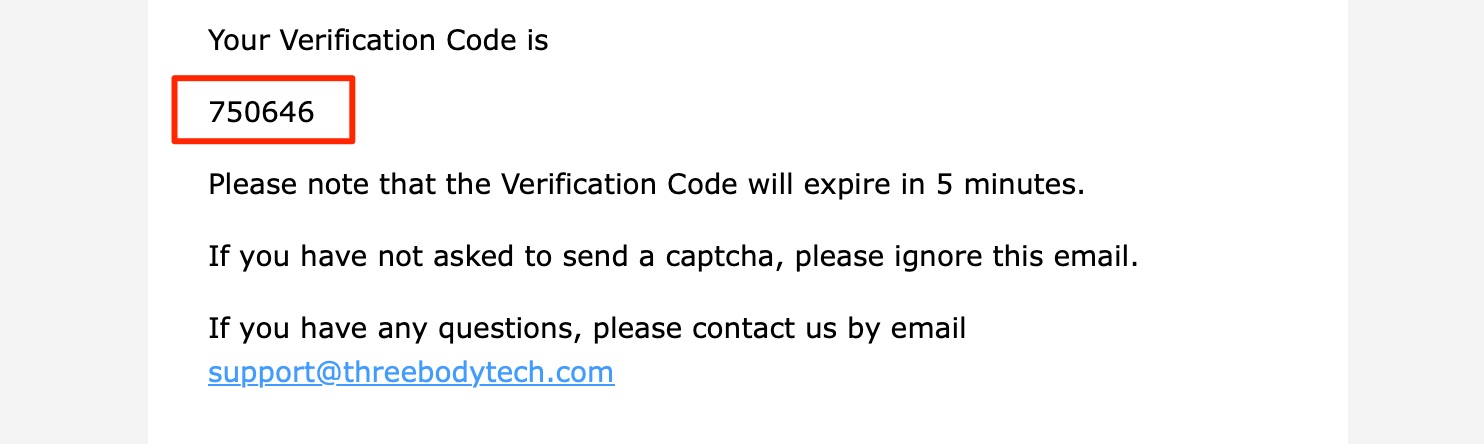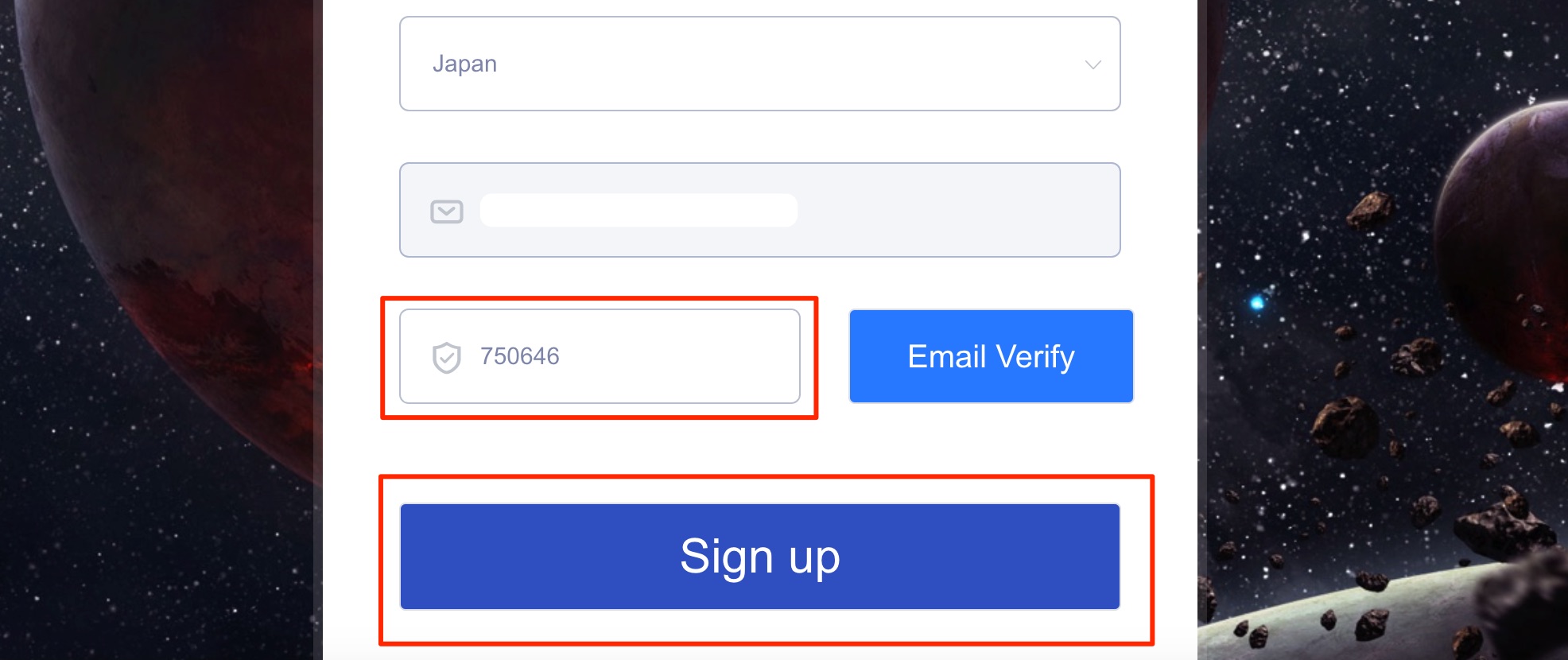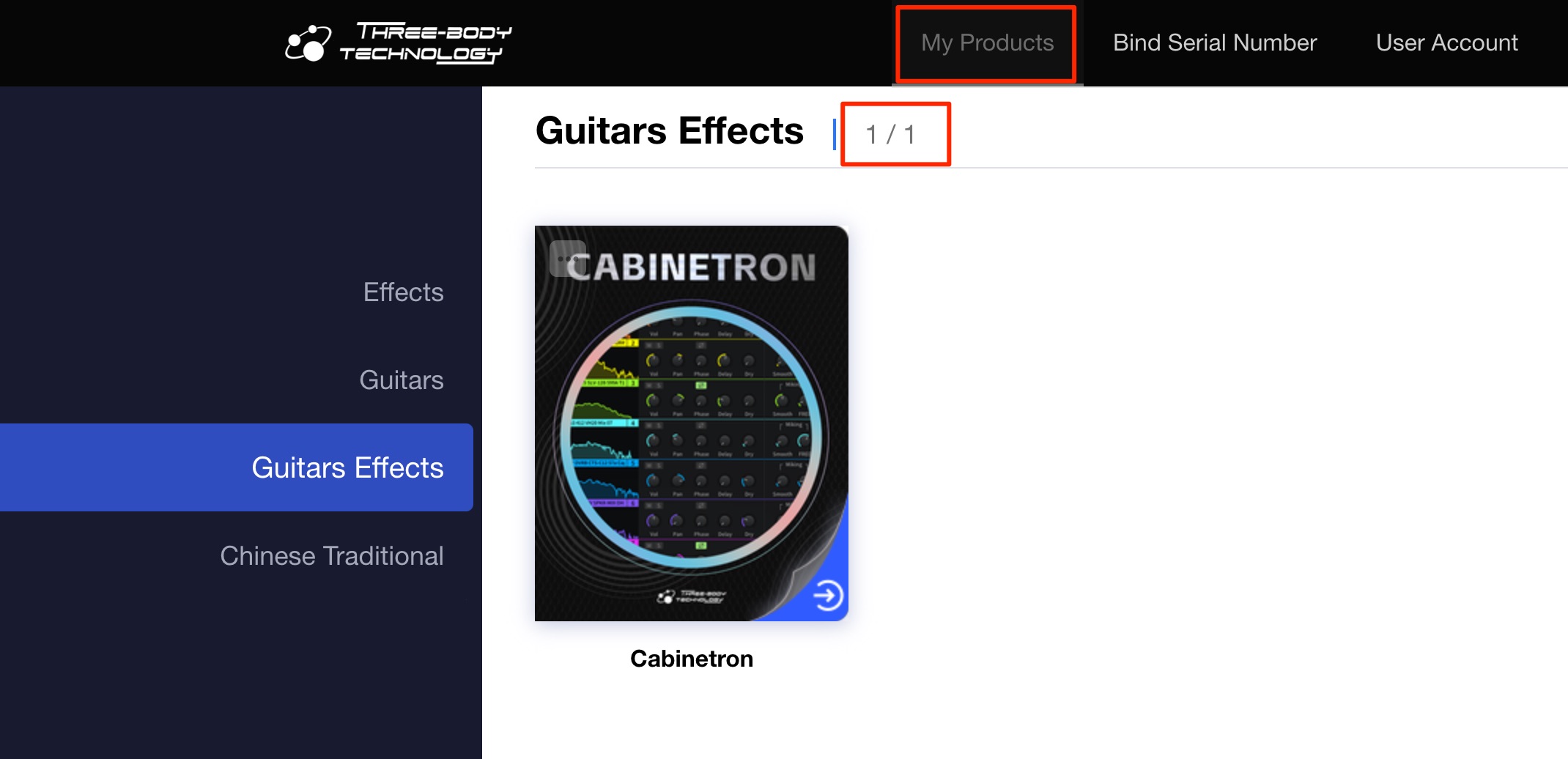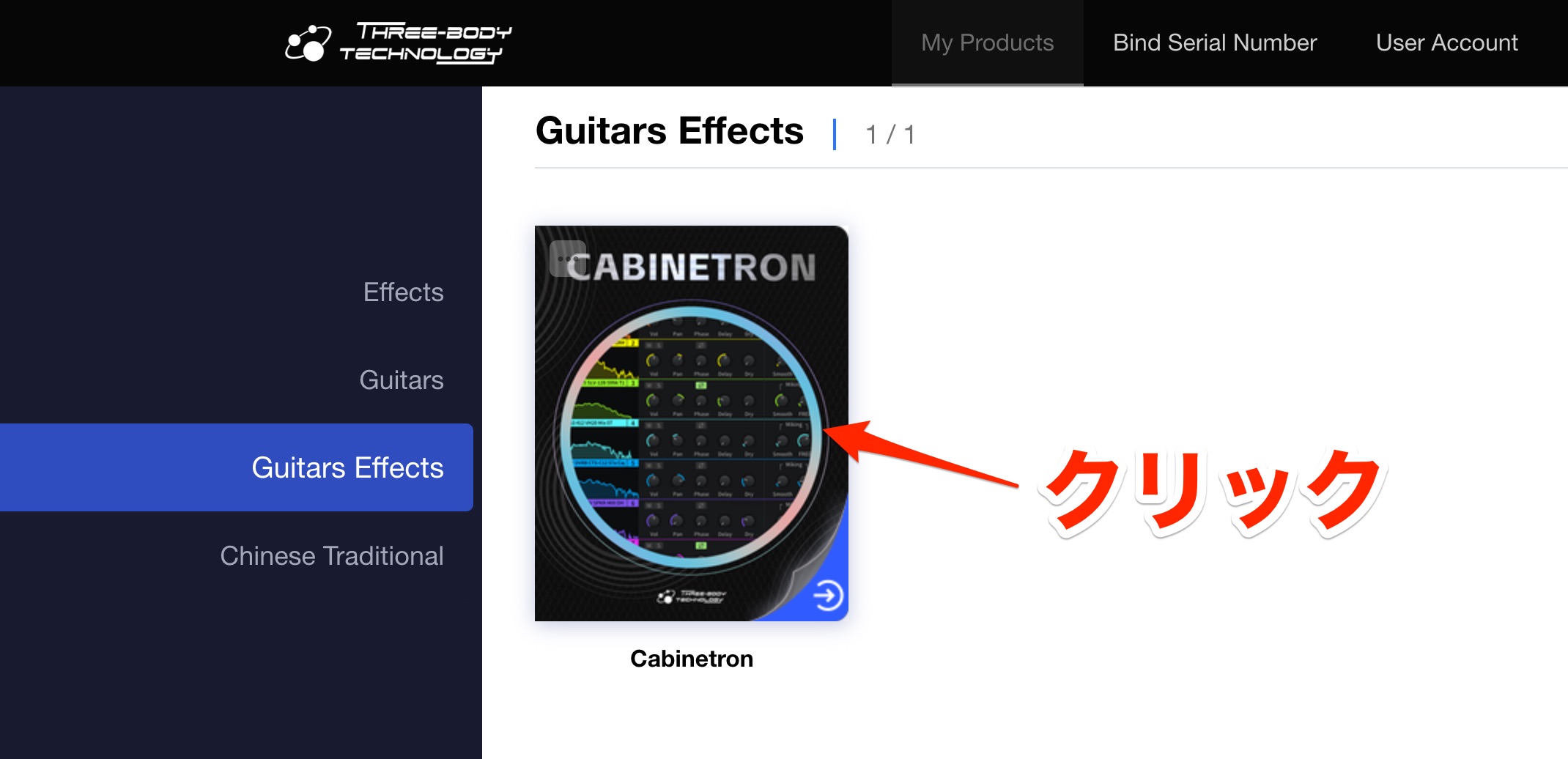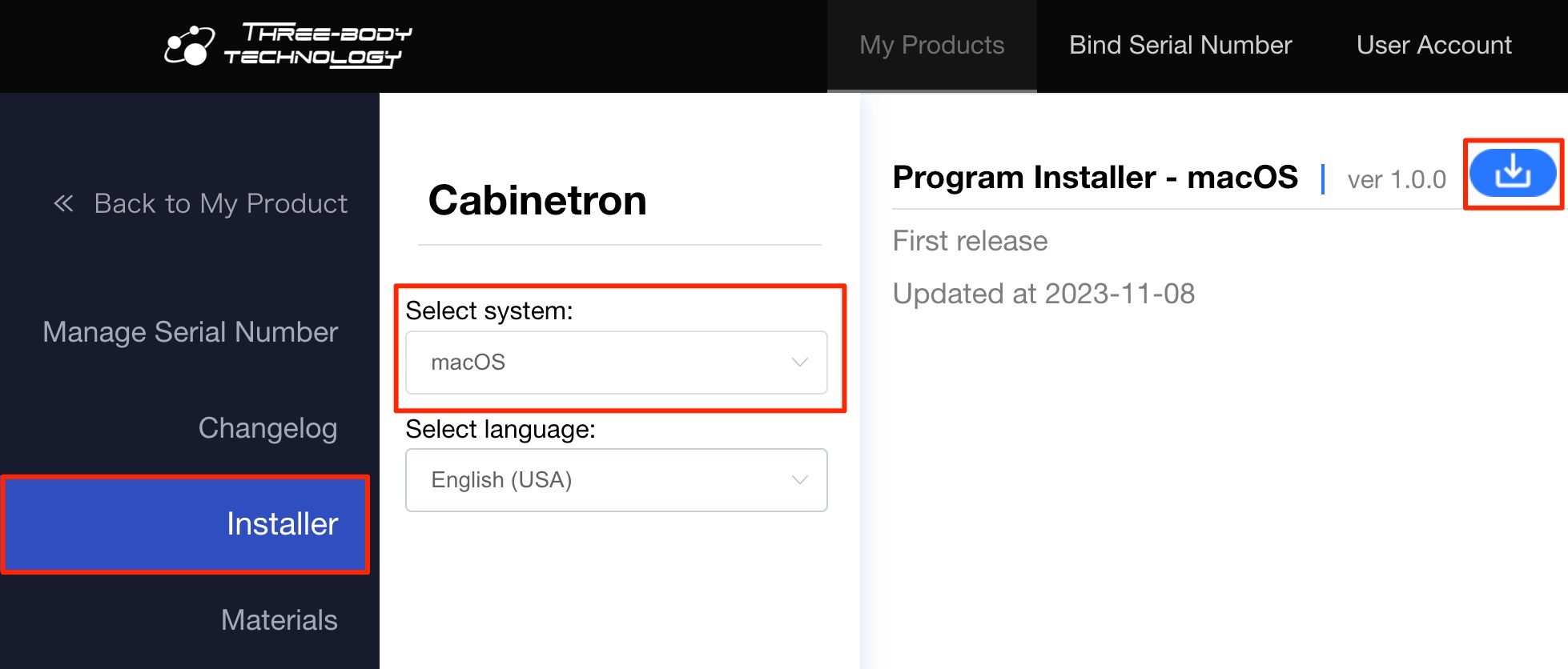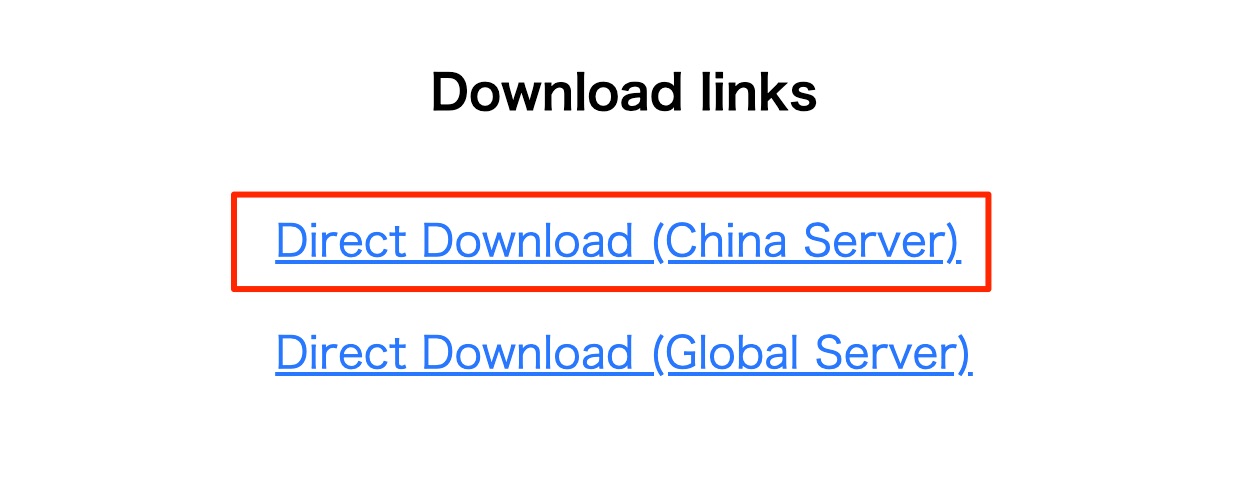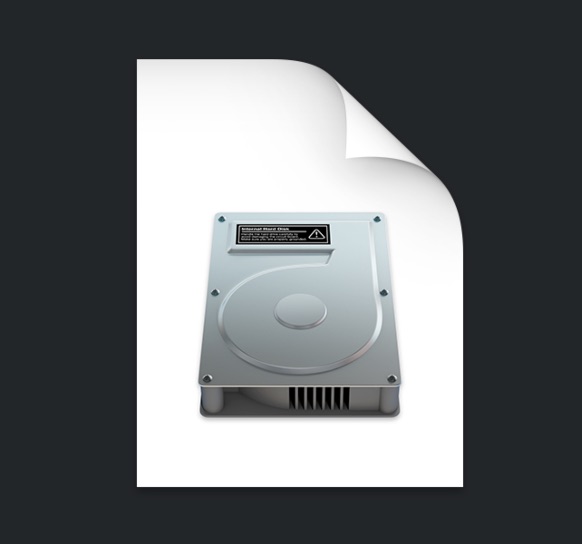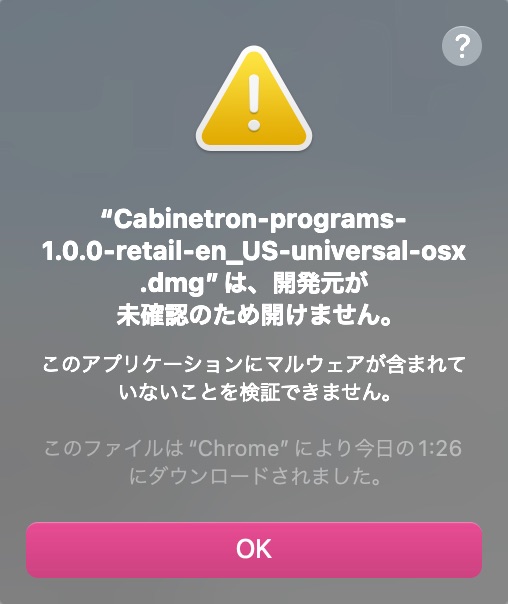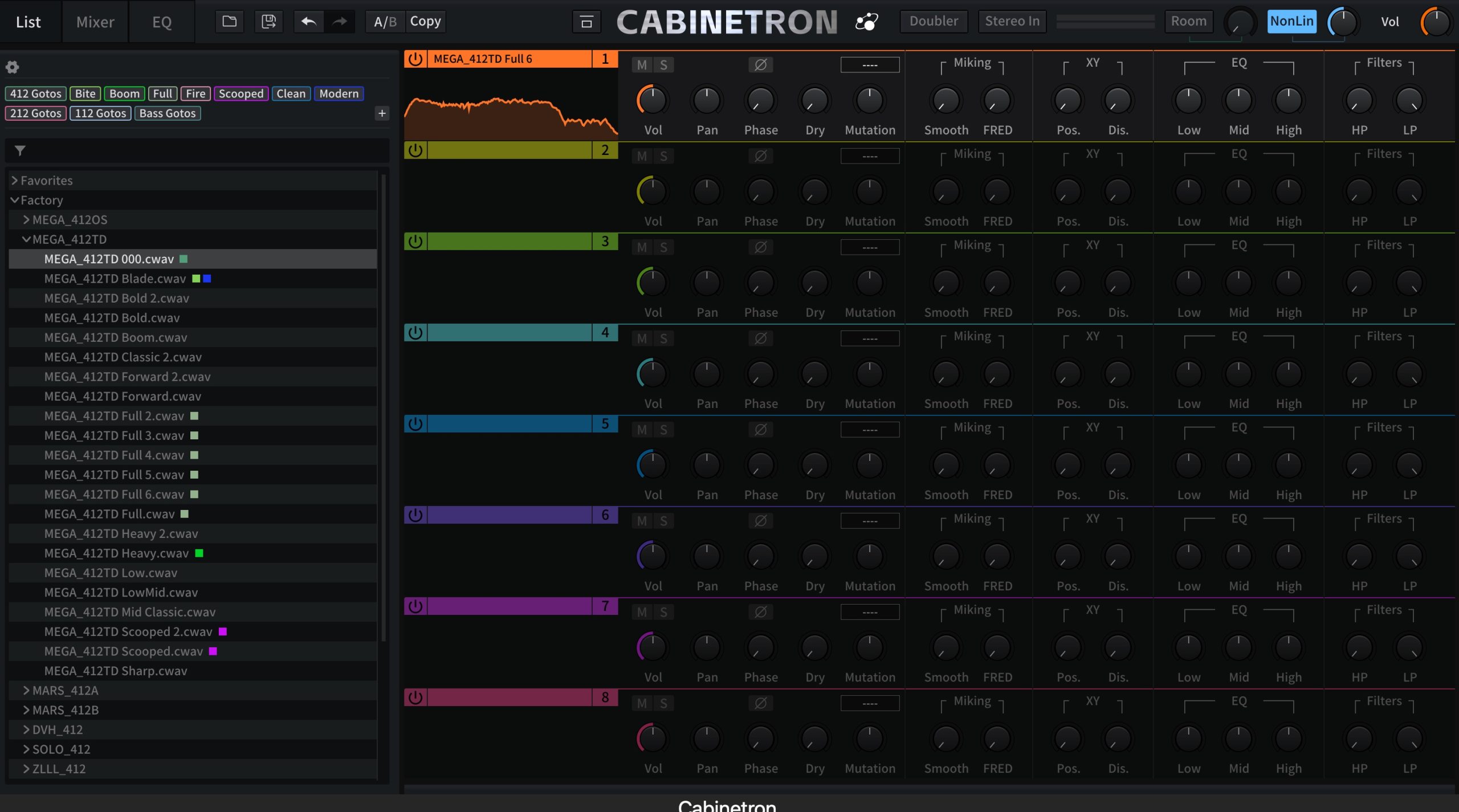Three-Body Tech プラグインを使用をするまでの流れ|アカウント作成と製品のオーサライズ
Three-Body Tech 製品をDAWで使用するために
ここではThree-Body Techプラグインをお使いのDAWで使用するまでの流れを解説します。
アカウントの作成
まずはThree-Body Techアカウントの作成を行います。
すでにアカウントをお持ちの場合は次項へ進んでください。
アカウント作成ページへアクセスして必要情報を入力します。
その後に「Email Verify」をクリックします。
メールアドレスにコードが届きます。
コードを入力して「Sign up」をクリックします。
1分以内に入力する必要があります。
購入した製品の登録
次に購入した製品をアカウントへ登録します。
アカウントにログインした状態で製品登録ページへアクセスします。
製品を購入した際に発行されたシリアルナンバーを入力して「Submit」をクリックします。
「My Products」へ製品が登録されます。(ここではGuitars Effectsを例に進めています)
製品のダウンロードとアクティベート
登録した製品をパソコンへダウンロードして使用できる状態にします。
製品ページへアクセスしてインストールを行う製品をクリックします。
「Installer」をクリックしてパソコンのOSを選択します。(Mac or Windows)
その後にダウンロードボタンをクリックします。
表示されるダウンロードリンクをクリックします。
上のリンクでダウンロードが行えない場合に下のリンクを使用してください。
ダウンロードしたファイルをダブルクリックしてインストールを行います。
Macでこのような表示が出た場合、
システム設定の「プライバシーとセキュリティ」へアクセスして「このまま開く」を選択してください。
あとはインストールを続けていくことで製品がDAWで使用可能になります。
初回起動時にこのような画面が表示されます。
上記のThree-Body Techアカウントで次に進めます。
このように製品が使用可能になりました!
- CATEGORY:
- 製品のインストール